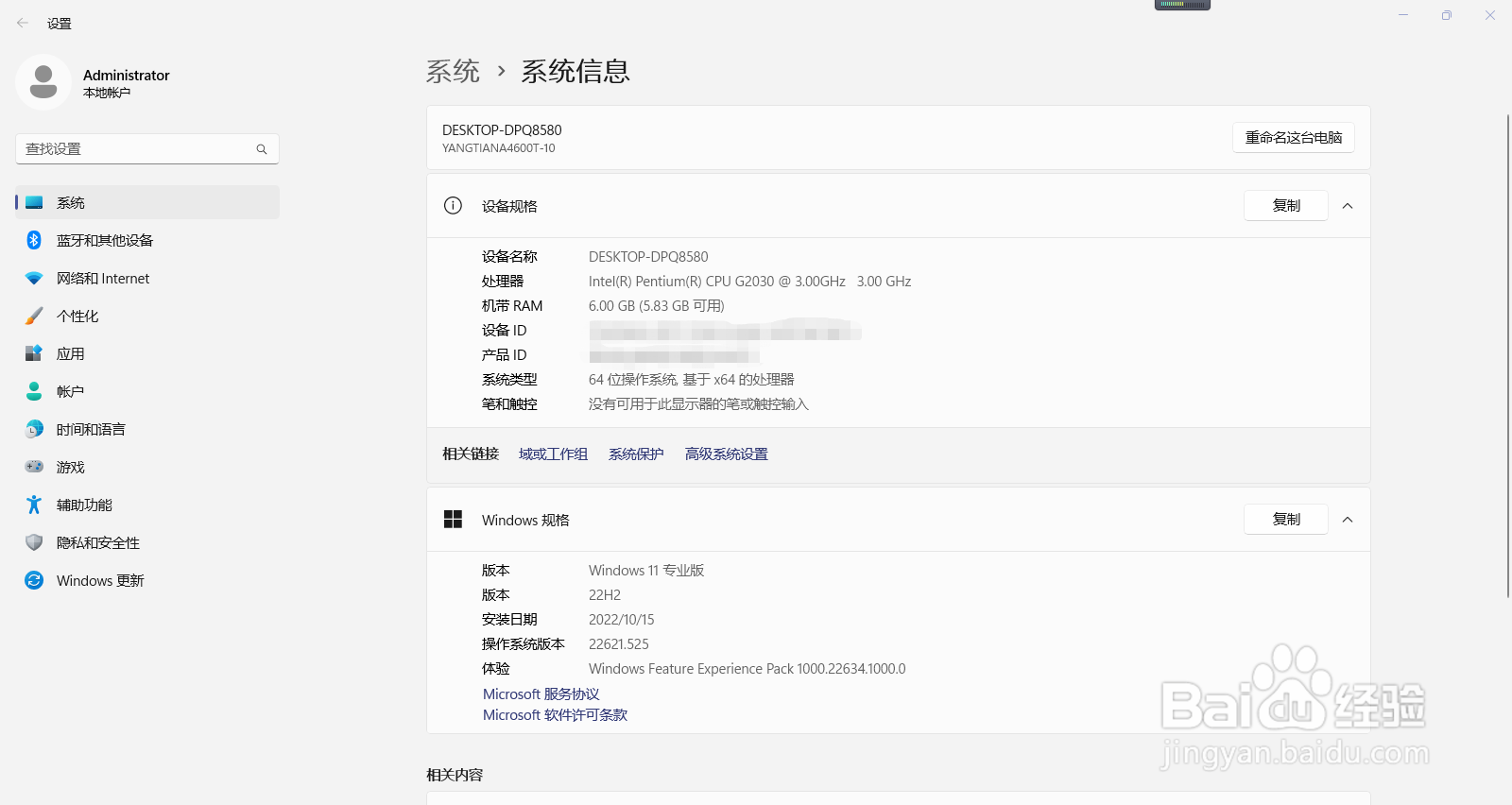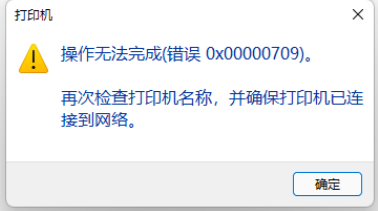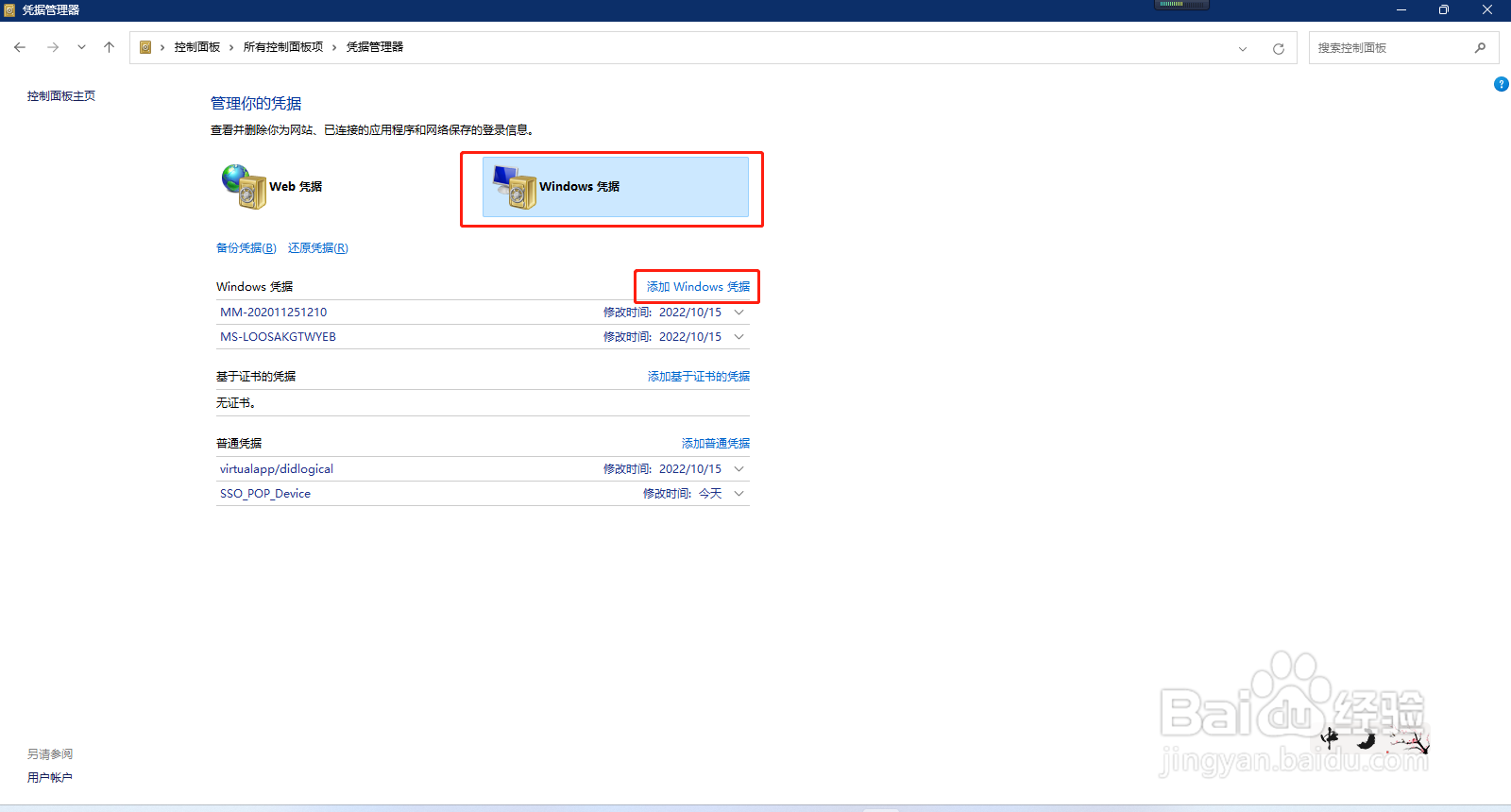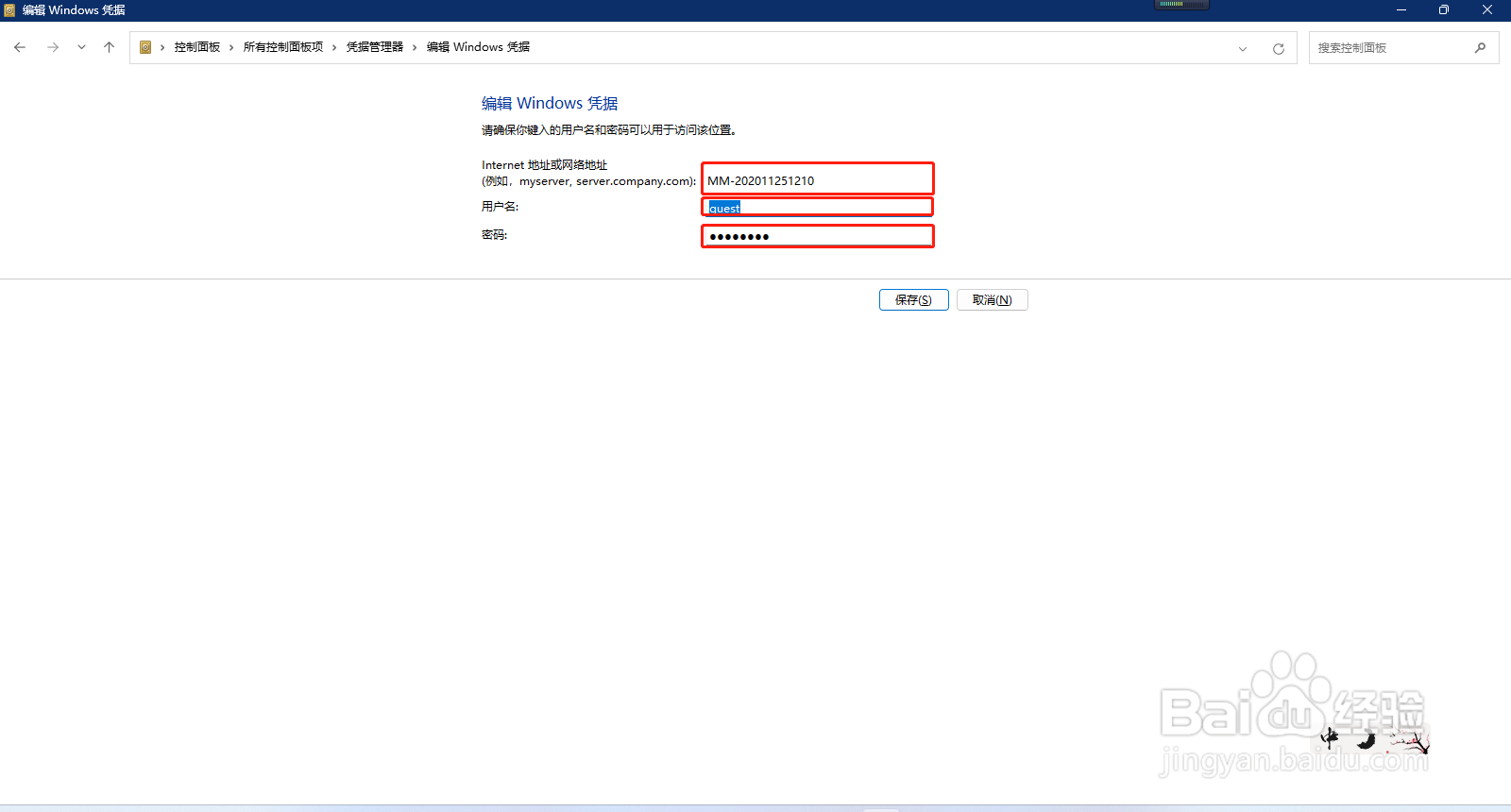Win11 22H2完美解决无法连接共享打印机709报错
1、首先看一下电脑的具体信息PS:电脑官方下载的镜像全新安装
2、确保电脑中Guest用户已启用
3、首次添加共享打祥缮乖贝印机的时候会报错0x00000709,(此方法是在网络中,打开有共享打印机的电脑,直接连接共享打印机)
4、1.打开控制面板,将“查看形式”改为大图标,然后点击“凭据管理器”
5、2.点击“Windows凭据”,然后点击“添加Windows凭据”
6、3.第一鲥鲣剔墟栏输入:"\\+共享打印机的电脑名称" 第二栏输入:guest 第三栏输入:guest用户密码,我的没设密码就空着 内容输入完毕后点击“确定”
7、4.在网络中找到共享打印机的电脑,双击需连接的共享打印机即可完成安装。
声明:本网站引用、摘录或转载内容仅供网站访问者交流或参考,不代表本站立场,如存在版权或非法内容,请联系站长删除,联系邮箱:site.kefu@qq.com。
阅读量:33
阅读量:61
阅读量:95
阅读量:58
阅读量:49